接続の状態を監視する
Configuration Managerの [接続の正常性] ダッシュボードを使用して、デバイスの正常性別にカテゴリにドリルダウンします。 Configuration Manager コンソールで、[ソフトウェア ライブラリ] ワークスペースに移動し、[Desktop Analytics サービス] ノードを展開して、[接続の正常性] ダッシュボードを選択します。
最初にDesktop Analyticsを設定すると、これらのグラフに完全なデータが表示されない場合があります。 アクティブなデバイスが診断データを Desktop Analytics サービスに送信し、サービスがデータを処理してから、Configuration Manager サイトと同期するまでに 2 ~ 3 日かかる場合があります。
接続の詳細
このタイルには、Configuration ManagerからDesktop Analyticsへの接続に関する次の基本情報が表示されます。
テナント名: Azure Services ノードのDesktop Analytics接続の名前
ターゲット コレクション: Configuration ManagerをDesktop Analyticsに接続するときに指定したのと同じターゲット コレクション。 このコレクションには、商用 ID と診断データの設定で構成Configuration Managerすべてのデバイスが含まれます。 Desktop Analytics サービスに接続Configuration Managerデバイスの完全なセットです。
対象デバイス: ターゲット コレクション内のすべてのデバイスから、次の種類のデバイスを差し引きます。
退役
現在不使用
非アクティブ
アンマネージ
Windows 10の長期サービス チャネル (LTSC) バージョンを実行しているデバイス
Windows Server を実行しているデバイス
これらのデバイスの状態の詳細については、「 クライアントの状態について」を参照してください。
注:
Configuration Managerターゲット コレクション内のすべてのデバイスDesktop Analytics、使用停止済みクライアントと古いクライアントを差し引いたデバイスにアップロードされます。
DA の対象となるデバイス: 対象となるデバイスの数から、Desktop Analyticsに不適格なデバイスを差し引いた数。 たとえば、Windows Server を実行するターゲット コレクション内のデバイスや、長期サービス チャネル (LTSC) をWindows 10するデバイスなどです。
最終同期の詳細
このタイルには、Configuration ManagerがDesktop Analytics クラウド サービスと同期するタイミングと、同期するデバイスの数が表示されます。
同期されたデバイス: Desktop Analyticsに送信Configuration Manager対象となるデバイスの数。 サービスには、現在表示されているスナップショットにこれらのデバイスが含まれています。
最終サービス同期: Desktop Analytics ポータルの最終更新日時と同じです。
次のサービス同期: Desktop Analyticsで次の毎日のスナップショットが予想される場合。
注:
デバイスを最初にDesktop Analyticsに登録するときは、データのアップロードと処理に数日かかることがあります。 この間、[最後の 同期の詳細 ] タイルが空白で表示される場合があります。 さらに、オンデマンド スナップショットを要求すると、このタイルの値は自動的に更新されません。 詳細については、「 データ待機時間」を参照してください。
一部のデバイスがDesktop Analyticsに表示されていないと思う場合は、デバイスがDesktop Analyticsでサポートされていることを確認してください。 詳細については、前提条件をご覧ください。
接続の正常性
[接続の正常性] グラフには、次の正常性状態のデバイスの数が表示されます。
- 適切に登録されている: デバイスは、完全なインベントリを含むDesktop Analyticsに表示されます
- 登録できない: デバイスの登録を妨げるブロックの問題がある
- 構成アラート: デバイスがDesktop Analyticsに表示されないか、不完全なインベントリで表示されます。 Configuration Managerデバイス登録に関する問題も特定されました。
- 登録の待機中: デバイスConfiguration Manager構成されていますが、Desktop Analyticsにはまだ表示されません
- 状態が保留中: Configuration Managerがまだこのデバイスを構成しているか、デバイスの状態を判断するのに十分なデータがありません
- 不足しているデータ: デバイスを構成Configuration Managerが、Desktop Analyticsには部分的なデータしか含まれていない
このグラフのデバイスの合計数は、[接続の詳細] タイルの [DA の対象デバイス ] の値と同じである必要があります。
グラフ内のスライスを選択して、その状態のデバイスの一覧にドリルダウンします。 詳細については、「 デバイスの一覧」を参照してください。
凡例でカテゴリ名を選択して、グラフから削除または追加します。 このアクションは、小さいセグメントの相対的なサイズを確認できるようにグラフを拡大するのに役立ちます。
適切に登録されている
デバイスには次の属性があります。
- Configuration Manager クライアントのサポートされているバージョン
- 構成エラーはありません
- Desktop Analytics過去 28 日間にこのデバイスから完全な診断データを受信しました
- Desktop Analyticsには、デバイスの構成とインストールされているアプリの完全なインベントリがあります
登録できません
Configuration Managerは、デバイスの登録を妨げる 1 つ以上のブロックの問題を検出します。 詳細については、Configuration Managerのデバイス プロパティDesktop Analytics一覧を参照してください。
たとえば、Configuration Manager クライアントはサポートされているバージョンではありません。 クライアントを最新バージョンに更新します。 Configuration Manager サイトのクライアントの自動アップグレードを有効にすることを検討してください。 詳細については、「クライアントの アップグレード」を参照してください。
次の 2 つの領域で、クライアント プロキシ構成の問題をより簡単に特定できます。
エンドポイント接続チェック: クライアントが必要なエンドポイントに到達できない場合は、ダッシュボードに構成アラートが表示されます。 登録できないクライアントにドリルダウンして、プロキシ構成の問題によりクライアントが接続できないエンドポイントを確認します。 詳細については、「 エンドポイント接続チェック」を参照してください。
接続状態: クライアントがプロキシ サーバーを使用してDesktop Analyticsにアクセスする場合、Configuration Managerはクライアントからのプロキシ認証の問題を表示します。 ドリルダウンして、プロキシ認証の問題のために登録できないクライアントを表示します。 詳細については、「 接続状態」を参照してください。
構成アラート
デバイスがDesktop Analyticsに表示されないか、不完全なインベントリと共に表示されます。 Configuration Managerデバイス登録に関する問題も特定されました。 詳細については、Configuration Managerのデバイス プロパティDesktop Analytics一覧を参照してください。
たとえば、デバイスにサービスへの接続がありません。 詳細については、「 Windows 診断エンドポイントの接続」を参照してください。
登録の待機中
Desktop Analytics には、このデバイスの診断データはありません。 この問題は、最近ターゲット コレクションにデバイスを追加し、まだデータを送信していないために発生する可能性があります。 また、デバイスがサービスと適切に通信しておらず、最新の診断データが 28 日以上経過していることも意味します。
デバイスがサービスと通信できることを確認してください。 詳細については、「エンドポイント」を参照してください。
状態の保留中
Configuration Managerはまだこのデバイスを構成しているか、デバイスの状態を判断するのに十分なデータがありません。
データが見つからない
Configuration Manager はデバイスを正常に構成しましたが、Desktop Analytics は互換性評価を作成できません。 デバイスの構成 (センサス) またはインストール済みのアプリ (インベントリ) の完全なデータセットがありません。
この問題は多くの場合デバイスの再試行時に自動的に修正されます。 問題が解決しない場合は、デバイスがサービスと通信できることを確認してください。 詳細については、「エンドポイント」を参照してください。
デバイスの一覧
状態別のデバイスの特定の一覧を表示するには、[ 接続の正常性 ] ダッシュボードから開始します。 [接続の正常性] タイルのいずれかのセグメントを選択し、この状態のデバイスの一覧にドリルダウンします。 このカスタム デバイス ビューには、既定で次のDesktop Analytics列が表示されます。
- 商用 ID の構成
- 最小互換性更新プログラム
- Windows 診断データオプトイン
- Windows 商用データオプトイン
- Windows 診断エンドポイントの接続
- 接続状態
- エンドポイント接続チェック
これらの列は、デバイスがDesktop Analyticsと通信するための主な前提条件に対応しています。
デバイスを選択すると、詳細ウィンドウで使用可能なプロパティの完全な一覧が表示されます。 これらのプロパティのいずれかを列としてデバイス リストに追加することもできます。
デバイス プロパティ
次のDesktop Analyticsデバイス プロパティは、Configuration Manager デバイスの一覧の列として使用できます。
- エンドポイント接続チェック
- 接続状態
- Appraiser の構成
- 最小互換性更新プログラム
- Appraiser バージョン
- Appraiser の最後に成功したフル ラン
- Appraiser データ収集
- 国勢調査の最後の成功した完全な実行
- 国勢調査データ収集
- Windows 診断エンドポイントの接続
- エンド ユーザー診断データを確認する
- ユーザー プロキシを確認する
- 商用 ID の構成
- Windows 商用データオプトイン
- 診断データのデバイス名を確認する
- DiagTrack サービスの構成
- DiagTrack バージョン
- SQM ID 取得
- 一意のデバイス識別子の取得
- Windows 診断データオプトイン
[接続の正常性] ダッシュボードの [ 最も頻繁な登録ブロックと構成アラート ] タイルには、デバイスが最も頻繁に問題として報告するプロパティが表示されます。
エンドポイント接続チェック
プロキシ認証の問題を検出するために、クライアントは必要なエンドポイントに対して接続チェックを実行します。 クライアントが必要なエンドポイントに到達できない場合、このプロパティには、プロキシ構成の問題が原因で接続できないエンドポイントの番号付き一覧が表示されます。 この一覧を 、必要なエンドポイントの発行済み一覧と比較します。
接続状態
クライアントがプロキシ サーバーを使用してDesktop Analyticsにアクセスする場合、このプロパティにはプロキシ認証の問題が表示されます。 これには、プロキシ認証に関連する次の詳細が含まれています。
- 状態コード
- リターン コード
ログ ファイルには、次のようなエラーが表示されます。
Error 407: Can't connect to Microsoft %s. Check your network/proxy settings
は %s 、必要なエンドポイントの URL です。
また、デバイスに登録の問題が発生するまで注意が必要ではない、決定的でないエラー メッセージが表示される場合もあります。 例:
This status is not related to proxy configuration, consider to investigate only if you are experiencing device enrollment or configuration alert issues.
Desktop Analyticsで使用するプロキシ サーバーの構成の詳細については、「プロキシ サーバー認証」を参照してください。
Appraiser の構成
Appraiser は、 互換性更新プログラムに対応する Windows コンポーネントです。 デバイス上のアプリとドライバーが、最新バージョンの Windows との互換性を評価します。
このチェックが成功した場合、デバイスで appraiser コンポーネントが適切に構成されます。
そうしないと、次のいずれかのエラーが表示されることがあります。
デバイス アプリの互換性データ収集を構成できません (SetRequestAllAppraiserVersions)。 ログで例外の詳細を確認する
デバイス アプリの互換性データ収集を構成できません (SetRequestAllAppraiserVersions)。 ログで例外の詳細を確認する
RequestAllAppraiserVersions をレジストリ キー
HKLM:\SOFTWARE\Microsoft\Windows NT\CurrentVersion\AppCompatFlags\Appraiserに書き込むできません。 アクセス許可のチェック
このレジストリ キーのアクセス許可を確認します。 Configuration Manager クライアントが設定するために、ローカルのシステム アカウントがこのキーにアクセスできることを確認します。
詳細については、クライアントの M365AHandler.log に関するページを参照してください。
最小互換性更新プログラム
互換性更新プログラム (appraiser.dll) がデバイスにインストールされていないか、古くなっている。 Desktop Analyticsの最小要件である 10.0.17673 より古くなっています。
最新の互換性更新プログラムをインストールします。 詳細については、「 互換性の更新プログラム」を参照してください。
Appraiser バージョン
このプロパティは、デバイス上の Appraiser コンポーネントの現在のバージョンを表示します。 小数点のない に %windir%\System32\appraiser.dllファイルのバージョンが表示されます。 たとえば、ファイル バージョン 10.0.17673 は10017673として表示されます。
Appraiser の最後に成功したフル ラン
このプロパティは、デバイスが最後に Appraiser を正常に実行した日時を表示します。
Appraiser データ収集
このプロパティは、Appraiser コンポーネントを実行している Windows の最新の結果を示します。
成功しなかった場合は、次のいずれかのエラーが表示される可能性があります。
アプリの互換性データを収集できません (RunAppraiser)。 詳細については、ログを確認してください
アプリ互換性データ収集 (CompatTelRunner.exe) がエラー コードで終了しました
詳細については、クライアントの M365AHandler.log に関するページを参照してください。
次のファイルを確認します。 %windir%\System32\CompatTelRunner.exe 存在しない場合は、必要な 互換性更新プログラムを再インストールします。 グループ ポリシーやマルウェア対策サービスなど、他のシステム コンポーネントがこのファイルを削除していないことを確認します。
クライアントの M365AHandler.log ファイルに次のいずれかのエラーが含まれている場合:
RunAppraiser failed. CompatTelRunner.exe exited with last error code: 0x800703F1
RunAppraiser failed. CompatTelRunner.exe exited with last error code: 0x80070005
RunAppraiser failed. CompatTelRunner.exe exited with last error code: 0x80080005
これらのエラーを修復するには、影響を受けるクライアントの管理者特権のWindows PowerShell コンソールから次のコマンドを実行します。
# stop associated services
Stop-Service -Name diagtrack #Connected User Experiences and Telemetry
Stop-Service -Name pcasvc #Program Compatibility Assistant Service
Stop-Service -Name dps #Diagnostic Policy Service
# regenerate diagnostic data cache
Remove-Item -Path $Env:WinDir\appcompat\programs\amcache.hve
Remove-ItemProperty -Path "HKLM:\SOFTWARE\Microsoft\Windows NT\CurrentVersion\AppCompatFlags" -Name AmiHivePermissionsCorrect -Force
# set ASL logging level to output log files in %windir%\temp
New-ItemProperty -Path "HKLM:\SOFTWARE\Microsoft\Windows NT\CurrentVersion\AppCompatFlags" -Name LogFlags -Value 4 -PropertyType DWord -Force
# restart services
Start-Service -Name diagtrack
Start-Service -Name pcasvc
Start-Service -Name dps
国勢調査の最後の成功した完全な実行
このプロパティは、デバイスが最後に国勢調査を正常に実行した日時を表示します。
国勢調査データ収集
国勢調査は、デバイスをインベントリする Windows コンポーネントです。 このインベントリ データは、デバイスとその構成を理解するために使用されます。
このプロパティは、国勢調査コンポーネントを実行している Windows の最新の結果を示します。
成功しなかった場合は、次のいずれかのエラーが表示される可能性があります。
デバイスとその構成 (RunCensus) に関するデータを収集できません。 ログで例外の詳細を確認する
デバイスと構成のデータ収集ツール (devicecensus.exe) が見つかりません
詳細については、クライアントの M365AHandler.log に関するページを参照してください。
次のファイルを確認します。 %windir%\System32\DeviceCensus.exe 存在しない場合は、必要な 互換性更新プログラムを再インストールします。 グループ ポリシーやマルウェア対策サービスなど、他のシステム コンポーネントがこのファイルを削除していないことを確認します。
Windows 診断エンドポイントの接続
このチェックが成功した場合、デバイスは接続されたユーザー エクスペリエンスとテレメトリ エンドポイント (Vortex) に接続できます。
それ以外の場合は、次のいずれかのエラーが表示されることがあります。
接続されたユーザー エクスペリエンスとテレメトリ エンドポイント (Vortex) に接続できません。 ネットワーク/プロキシ設定を確認する
接続されたユーザー エクスペリエンスとテレメトリ エンドポイントへの接続を確認できません (CheckVortexConnectivity)。 ログで例外の詳細を確認する
デバイスは、OS のバージョンに基づいて、次のエンドポイントへの GET 要求を使用して接続を確認します。
| OS のバージョン | エンドポイント |
|---|---|
| - Windows 10 Version 1809以降 - Windows 10バージョン 1803 と 2018-09 以降の累積的な更新プログラム |
https://v10c.events.data.microsoft.com/health/keepalive |
| Windows 10、2018-09 以降の累積的な更新プログラムがないバージョン 1803 | https://v10.events.data.microsoft.com/health/keepalive |
| Windows 10バージョン 1709 以前 | https://v10.vortex-win.data.microsoft.com/health/keepalive |
| Windows 7 または Windows 8.1 | https://vortex-win.data.microsoft.com/health/keepalive |
デバイスがサービスと通信できることを確認してください。 このチェックでは、必要なエンドポイントの一部が検証されますが、一部は検証されません。 詳細については、「エンドポイント」を参照してください。
また、デバイスのサインインユーザーに有効なライセンスがあることを確認します。 前提条件の詳細については、「ライセンスとコストのDesktop Analytics」を参照してください。
詳細については、クライアントの M365AHandler.log に関するページを参照してください。
エンド ユーザー診断データを確認する
このチェックが成功しなかった場合、ユーザーはデバイス上の下位の Windows 診断データを選択しました。 また、競合するグループ ポリシー オブジェクトが原因で発生する可能性もあります。 詳細については、「 Windows の設定」を参照してください。
ビジネス要件に応じて、グループ ポリシーを使用してユーザーの選択を無効にすることができます。 [ テレメトリオプトイン設定のユーザー インターフェイスを構成する] 設定を使用します。 詳細については、「 組織内の Windows 診断データを構成する」を参照してください。
ユーザー プロキシを確認する
Windows 7 では、DisableEnterpriseAuthProxy 設定が既定で有効になっています。 Windows 8.1 コンピューターの場合、Configuration Manager DisableEnterpriseAuthProxy 設定を 0 (無効ではない) に設定します。
このプロパティには、次のエラーが表示される場合があります。
認証プロキシが有効になっています。 DisableEnterpriseAuthProxy を 0 に設定する
HKLM:\Software\Policies\Microsoft\Windows\DataCollection認証プロキシの状態を確認できません。 ログで例外の詳細を確認する
詳細については、クライアントの M365AHandler.log に関するページを参照してください。
このレジストリ キーのアクセス許可を確認します。 Configuration Manager クライアントが設定するために、ローカルのシステム アカウントがこのキーにアクセスできることを確認します。 また、競合するグループ ポリシー オブジェクトが原因で発生する可能性もあります。 詳細については、「 Windows の設定」を参照してください。
商用 ID の構成
Microsoftでは、一意の商用 ID を使用して、デバイスからDesktop Analytics ワークスペースに情報をマップします。 Configuration ManagerとDesktop Analyticsを統合すると、サービスに対してこの ID が自動的に照会されます。 Configuration Managerは、Desktop Analytics設定を対象とするクライアントにこの ID を自動的に適用する必要があります。
このチェックが成功した場合、デバイスは商用 ID で適切に構成されます。
それ以外の場合は、次のいずれかのエラーが表示されることがあります。
CommercialId をレジストリ キー
HKLM:\SOFTWARE\Microsoft\Windows\CurrentVersion\Policies\DataCollectionに書き込むできません。 アクセス許可のチェックレジストリ キー
HKLM:\SOFTWARE\Microsoft\Windows\CurrentVersion\Policies\DataCollectionの CommercialId を更新できません。 ログで例外の詳細を確認するに正しい CommercialId 値を指定します。
HKLM:\SOFTWARE\Policies\Microsoft\Windows\DataCollection
詳細については、クライアントの M365AHandler.log に関するページを参照してください。
このレジストリ キーのアクセス許可を確認します。 Configuration Manager クライアントが設定するために、ローカルのシステム アカウントがこのキーにアクセスできることを確認します。 また、競合するグループ ポリシー オブジェクトが原因で発生する可能性もあります。 詳細については、「 Windows の設定」を参照してください。
デバイスには別の ID があります。 このレジストリ キーは、グループ ポリシーによって使用されます。 Configuration Managerによって提供される ID よりも優先されます。
Desktop Analytics ポータルで商用 ID を表示するには、次の手順に従います。
Desktop Analytics ポータルに移動し、[グローバル設定] グループで [接続済みサービス] を選択します。
[ 接続済みサービス ] ウィンドウで、[ デバイスの登録 ] ウィンドウが既定で選択されています。 [デバイスの登録] ウィンドウの [情報] セクションに、商用 ID キーが表示されます。
重要
現在の ID キーを使用できない場合にのみ、 オプションを使用して 新しい ID キーを取得 します。 コマーシャル ID を再生成するアクションを元に戻すことはできません。 デバイスが新しい商用 ID を受け取るまで、このアクションにより、現在の商用 ID を持つすべてのソリューションとデバイスの一時的な機能とデータ損失が発生します。 商用 ID を再生成する場合は、 新しい ID を使用してデバイスを再登録します。 Update Compliance を使用する場合は、設定ページに新しい商用 ID があることを確認します。 必要に応じて、デバイスを再登録します。
Windows 商用データオプトイン
このプロパティは、Windows 7 または Windows 8.1を実行しているデバイスに固有です。 CommercialDataOptIn 値を除き、 Windows 診断データオプトインと同様のテストを実行します。
診断データのデバイス名を確認する
このチェックが成功した場合、デバイス名を共有するようにデバイスが適切に構成されます。
それ以外の場合は、次のいずれかのエラーが表示されることがあります。
Windows 診断データの一部としてMicrosoftに送信されるデバイス名を確認できません。 ログで例外の詳細を確認する
AllowDeviceNameInTelemetry をレジストリ キー
HKLM:\SOFTWARE\Policies\Microsoft\Windows\DataCollectionに書き込むできません。 アクセス許可のチェック
詳細については、クライアントの M365AHandler.log に関するページを参照してください。
このレジストリ キーのアクセス許可を確認します。 Configuration Manager クライアントが設定するために、ローカルのシステム アカウントがこのキーにアクセスできることを確認します。 また、競合するグループ ポリシー オブジェクトが原因で発生する可能性もあります。 詳細については、「 Windows の設定」を参照してください。
グループ ポリシーなどの別のポリシー メカニズムによってこの設定が無効になっていないことを確認します。
DiagTrack サービスの構成
このチェックが成功した場合、デバイスで DiagTrack コンポーネントが適切に構成されます。 Desktop Analyticsで必要な最小バージョンは10010586 (10.0.10586) です。
そうしないと、次のいずれかのエラーが表示されることがあります。
接続されたユーザー エクスペリエンスとテレメトリ (diagtrack.dll) コンポーネントは古くなっています。 要件を確認する
接続されたユーザー エクスペリエンスとテレメトリ (diagtrack.dll) コンポーネントが見つかりません。 要件を確認する
接続されたユーザー エクスペリエンスとテレメトリ サービスを有効にして開始し、データを Microsoft に送信する
最新の更新プログラムをインストールします。 詳細については、「デバイスの 更新プログラム」を参照してください。
デバイス上の接続ユーザー エクスペリエンスとテレメトリ サービスが実行されていることを確認してください。
DiagTrack バージョン
このプロパティは、デバイス上の接続済みユーザー エクスペリエンスとテレメトリ コンポーネントの現在のバージョンを表示します。 小数点のない に %windir%\System32\diagtrack.dllファイルのバージョンが表示されます。 たとえば、ファイル バージョン 10.0.10586 は10010586として表示されます。
SQM ID 取得
このプロパティは、主に Windows 7 デバイス用です。 これは、デバイスのフォールバック識別子として、以降の OS バージョンで使用できます。
成功しなかった場合は、次のエラーが表示されることがあります。
- レガシ デバイス テレメトリ識別子 (SQM ID) を取得できません
詳細については、クライアントの M365AHandler.log に関するページを参照してください。
環境内に重複する ID がないことを確認します。 たとえば、一般化されていない OS イメージを使用してデバイスが展開された場合です。
一意のデバイス識別子の取得
Desktop Analyticsでは、Microsoft アカウント サービスを使用して、より信頼性の高いデバイス ID を実現します。
Microsoft アカウント Sign-In アシスタント サービスが無効になっていないことを確認します。 スタートアップの種類は 手動 (トリガー開始) である必要があります。
エンド ユーザー Microsoft アカウントアクセスを無効にするには、このエンドポイントをブロックするのではなく、ポリシー設定を使用します。 詳細については、「エンタープライズのMicrosoft アカウント」を参照してください。
Windows 診断データオプトイン
このプロパティは、診断データを許可するように Windows が適切に構成されていることを確認します。 次のレジストリ キーで AllowTelemetry 値を確認します。
HKLM:\SOFTWARE\Microsoft\Windows\CurrentVersion\Policies\DataCollectionHKLM:\SOFTWARE\Policies\Microsoft\Windows\DataCollection
これらのレジストリ キーに対するアクセス許可を確認します。 Configuration Manager クライアントが設定するために、ローカルのシステム アカウントがこれらのキーにアクセスできることを確認します。 また、競合するグループ ポリシー オブジェクトが原因で発生する可能性もあります。 詳細については、「 Windows の設定」を参照してください。
詳細については、クライアントの M365AHandler.log に関するページを参照してください。
接続済みサービス
Desktop Analytics ポータルの [グローバル設定] グループの [接続済みサービス] で、データを送信する登録済みデバイスの数は、適切に登録されたデバイスとデバイスの不足データの合計です。
次の手順
フィードバック
以下は間もなく提供いたします。2024 年を通じて、コンテンツのフィードバック メカニズムとして GitHub の issue を段階的に廃止し、新しいフィードバック システムに置き換えます。 詳細については、「https://aka.ms/ContentUserFeedback」を参照してください。
フィードバックの送信と表示
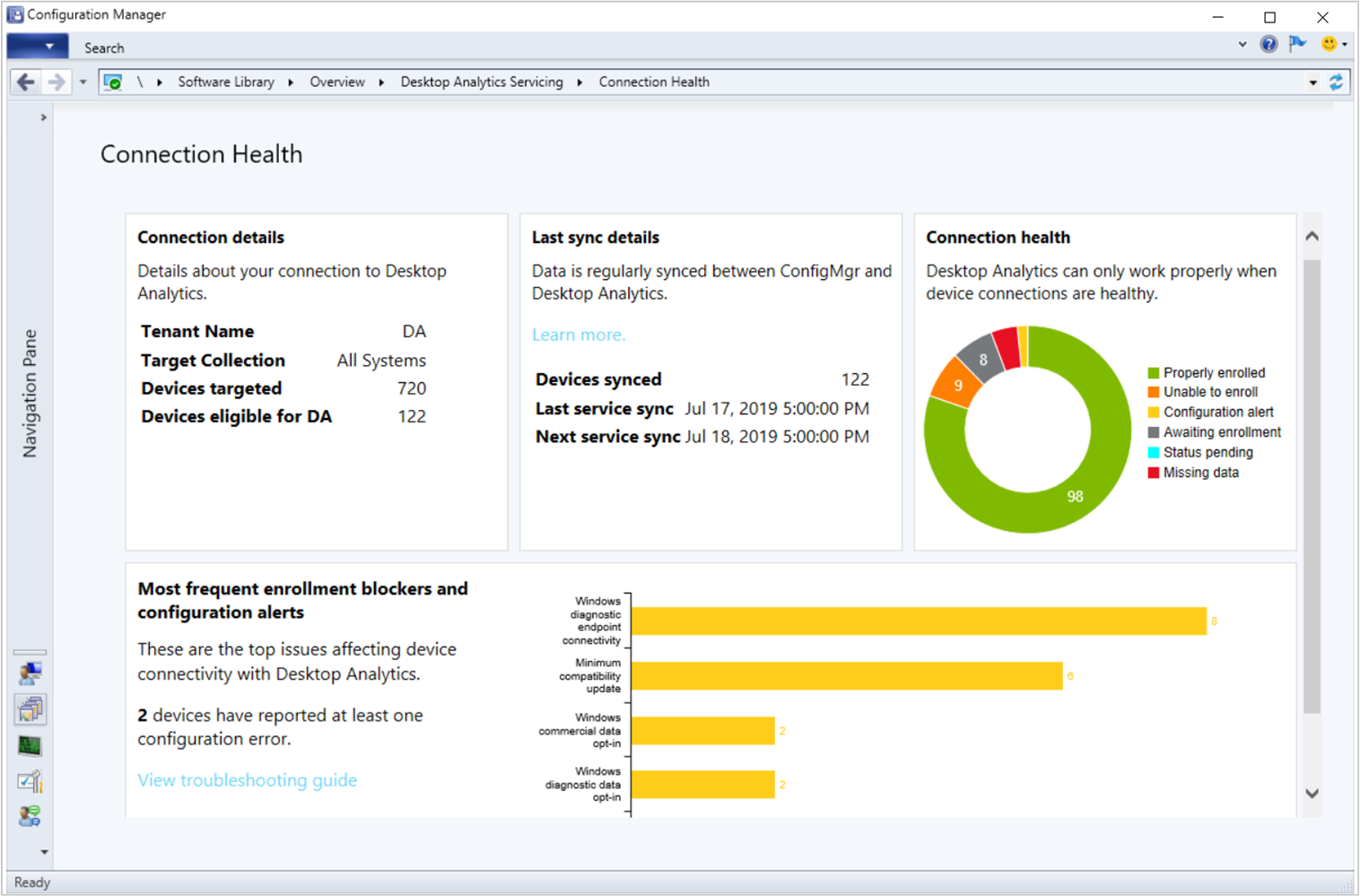
![[デバイスを登録できません] リストのスクリーンショット。](media/device-list-unable-to-enroll.png)
